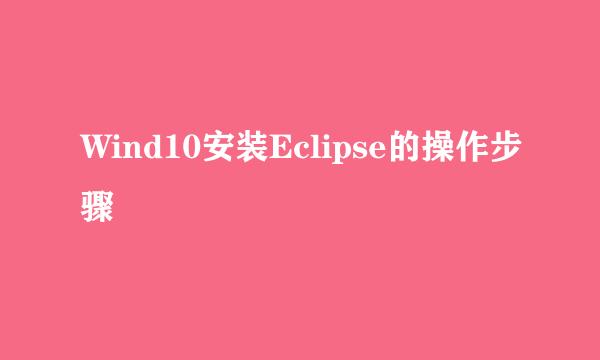ps做一寸证件照的步骤
的有关信息介绍如下:
证件照是我们的日常生活工作必不可少的东西,那么如何用PS做一张证件照呢?
1、打开PS
首先将相机卡里的照片存放在电脑硬盘里:
打开PS图片处理软件,点击文件——找到要制作的照片点击图片——打开。
2、设置格式
打开后:点击左侧工具栏里的裁剪工具,宽度设为62.5px,高度设为87.5px,分辨率为300像素,在照片的适合位置裁剪后回车确定。
3、设置画布大小
裁剪完成后,点击上菜单栏图像——画布大小
将宽度设为0.4厘米,高度设为0.4厘米,将相对前的空白框勾选,然后点确定。确定后,照片的白边框制作完成
4、命名
点击菜单栏的编辑——定义图案
名称处给照片命名如证件照——确定。
5、新建文件
点击文件——新建
名称处给照片命名,预设选自定,宽度改为11.6英寸,高度改为7.8英寸,分辨率300像素,背景白色,而后确定。
6、填充
点击编辑——填充
点击自定图案图片右侧的下三角块
点选已经定义好的图案,点击后图片四周会有黑框说明已经选中,而后点确定。
7、保存
点击文件——储存为
选择图片保存位置——文件名处输入文件的名称,格式处选jpeg,保存。确定。
最后到你保存完的硬盘里把制作好的一寸照片考到U盘或者存储卡里,就可直接到照片冲印店打印出一寸照片了。